在撰写文档时,我们经常需要引用表格来展示数据或信息,使用Word软件可以非常方便地插入和引用表格,以下是如何在Word中引用表格的详细步骤:
1. 插入表格
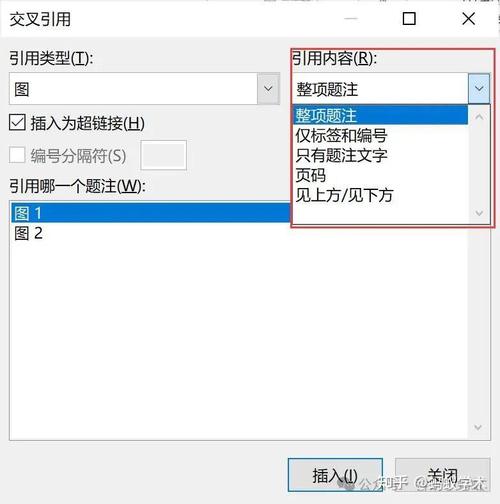
打开你的Word文档,并定位到你想要插入表格的位置,然后按照以下步骤操作:
点击“插入”选项卡。
选择“表格”,然后根据需要选择行数和列数。
你也可以点击“插入表格…”,在弹出的对话框中输入具体的行数和列数。
2. 填充表格内容
在表格中输入你的数据,你可以单击单元格进行编辑,也可以使用Tab键在不同单元格之间移动,如果需要合并单元格或拆分单元格,可以使用“布局”选项卡中的相应工具。
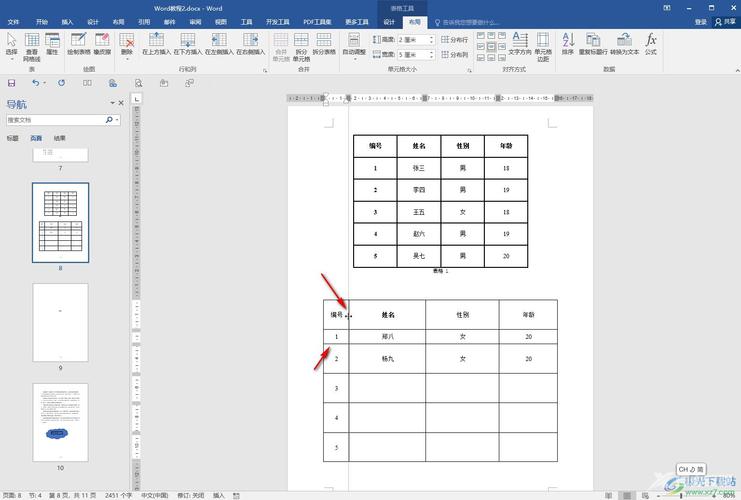
3. 引用表格
当你需要在文档的其他部分引用这个表格时,可以按照以下步骤操作:
将光标放在你想要引用表格的地方。
输入适当的文本,如表1所示”。
选择你刚刚输入的文本(包括“表1”)。
右键点击选中的文本,选择“交叉引用…”。
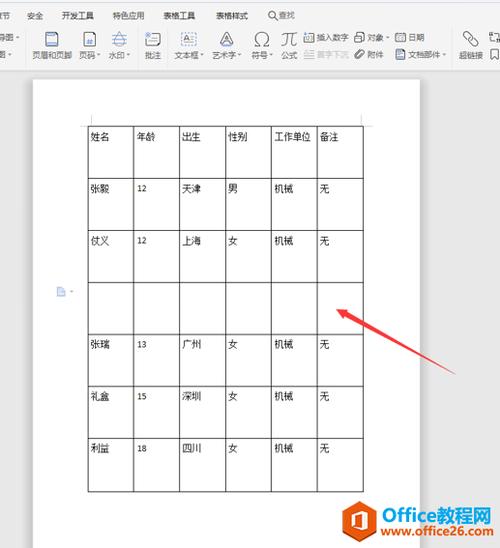
在弹出的对话框中,选择“表格”作为引用类型。
选择你要引用的具体表格(如果有多个表格的话)。
点击“插入引用”,Word会自动生成一个带有编号的引用格式,如表1-1所示”。
4. 更新引用
如果你在文档中添加或删除了表格,可能需要更新引用,只需右键点击引用编号,选择“更新域”,Word会自动重新编号所有引用。
5. 自定义表格样式
为了使表格更加美观,你可以自定义表格样式,点击表格,然后选择“设计”选项卡,你可以选择预设的样式模板,或者自定义边框、填充颜色等。
6. 使用公式计算
Word还提供了一些基本的公式计算功能,选择你想要插入公式的单元格,然后在“布局”选项卡中找到“公式”,你可以输入简单的算术表达式,例如=SUM(ABOVE)来计算上方所有单元格的总和。
7. 导出表格数据
如果你需要将Word中的表格数据导出到其他格式,例如Excel或CSV,可以按照以下步骤操作:
选择整个表格。
按下Ctrl+C复制表格。
打开Excel或其他软件,按下Ctrl+V粘贴数据。
8. 常见问题解答(FAQs)
Q: 如何在Word中快速插入一个默认大小的表格?
A: 你可以通过点击“插入”选项卡下的“快速表格”按钮来插入一个默认大小(例如2x2)的表格。
Q: 如果我想改变表格中文字的方向(例如从水平变为垂直),应该怎么做?
A: 选择你想要改变方向的单元格或整行/整列,然后在“布局”选项卡中找到“文本方向”,选择一个合适的方向即可。
通过以上步骤,你可以在Word文档中轻松地插入、编辑和引用表格,无论是用于展示数据还是增强文档的可读性,掌握这些技巧都将大大提高你的工作效率。
各位小伙伴们,我刚刚为大家分享了有关word怎么引用表格的知识,希望对你们有所帮助。如果您还有其他相关问题需要解决,欢迎随时提出哦!
内容摘自:https://news.huochengrm.cn/cygs/17280.html
